Esta página está disponible en


Cómo crear imágenes ISO
A veces Ud. puede necesitar crear una imagen de su disco antes de grabarla a CD, DVD o BD, por ejemplo si quisiera hacer varias copias con el mismo contenido. Entonces la creación de una imagen de disco le ayuda a ahorrar mucho tiempo. Puede hacerlo con AVS Disc Creator. Esta aplicación tiene soporte para imágenes ISO compatibles con todos los programas principales en el mercado de hoy. Si quisiera después podrá grabar esta imagen a CD, DVD o BD con AVS Disc Creator o montarla a unidad virtual de algún tercer partido.
Después de lanzar la tarea Crear ISO de CD/DVD/Blu-Ray aparecerá la siguiente pantalla con dos partes Estructura de disco y Lista de archivos:
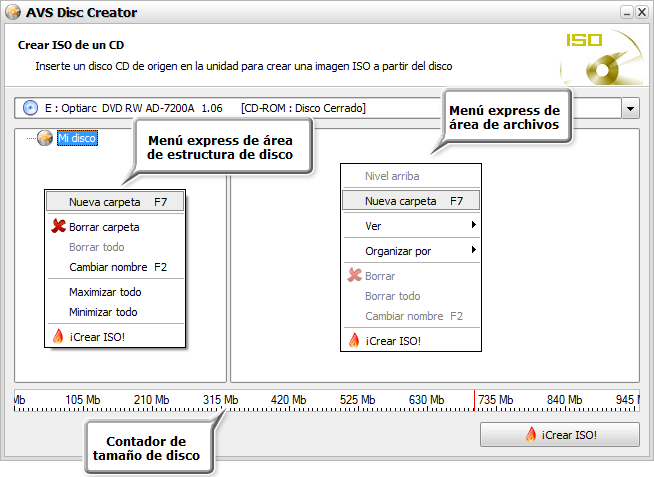
Es muy fácil realizar estas tres tareas: Crear ISO de CD, Crear ISO de DVD y Crear ISO de Blu-Ray.
Inserte CD/DVD/Blu-Ray en su unidad, a donde Ud. quisiera grabar una imagen de disco, y seleccione esta unidad de CD/DVD/BD en la lista desplegable si tiene varias unidades en su sistema. Después el disco óptico insertado en la unidad se detectará y se abrirá automáticamente.
En el Área principal Ud. puede ver toda la Estructura de disco como un árbol de carpetas y en el Área de lista de archivos está representado el contenido de la carpeta seleccionada.
Dentro de esta pantalla hay dos Menús express que le ayudan a navegar por el sistema de carpetas en su PC y manejar el contenido de disco:
- Nivel arriba - se usa para ir a un nivel más alto;
- Nueva carpeta - se utiliza para crear una nueva carpeta en el directorio abierto;
- Ver (Detalles, Lista) - se usa para cambiar la vista de archivos/carpetas en el directorio abierto;
- Organizar por - se utiliza para arreglar los elementos por Nombre, Tamaño, Tipo o Fecha;
- Borrar/Borrar todo/Cambiar nombre - seleccione una de las opciones para eliminar un archivo/carpeta seleccionado o cambiar su nombre así como eliminar todos los objetos;
- ¡Crear ISO! - se usa para iniciar el proceso de creación de imagen ISO;
- Maximizar todo - se usa para abrir todas las carpetas y ver su contenido;
- Minimizar todo - se usa para esconder el contenido de todas las carpetas.
Asegúrese que todos los datos caben en el disco insertado echando un vistazo al Contador de tamaño de disco.
- Pulse el botón ¡Crear ISO! para abrir la pantalla Guardar la imagen de disco donde puede seleccionar la carpeta de salida para su imagen ISO. Además puede dar su imagen ISO un cierto nombre en el campo Nombre. En cuanto pulse el botón Guardar el proceso de creación de imagen ISO empezará. Su progreso se indicará en la barra de progreso. Consiste de dos fases: Crear imagen ISO y Crear fichero de imagen ISO. Ud. puede cancelar el proceso de creación de ISO pulsando el botón apropiado.
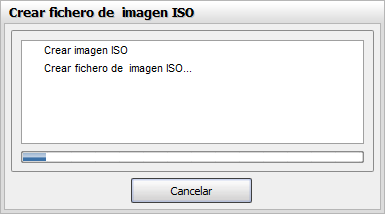
 Nota
Nota: si Ud. intenta crear una imagen ISO de disco audio de multisesión, es mejor que Ud. use las tareas
Copias. De lo contrario la imagen ISO se creará de la primera sesión sólo.